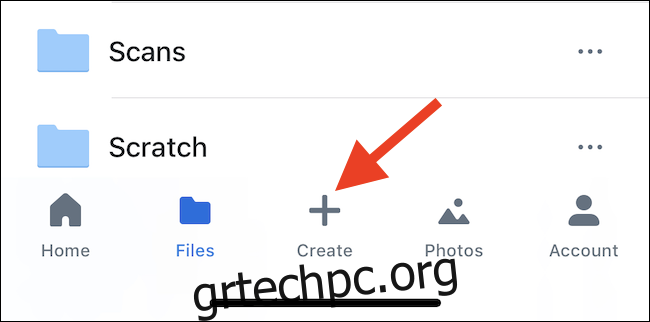Το Dropbox είναι ένας από τους πιο δημοφιλείς παρόχους αποθήκευσης cloud στον πλανήτη και αν είστε πελάτης του Dropbox που χρησιμοποιεί iPhone ή iPad, το να γνωρίζετε πώς να ανεβάσετε πολλά αρχεία ταυτόχρονα μπορεί να εξοικονομήσει πραγματικό χρόνο.
Δεν χρειάζεται να είστε ένας λεγόμενος power user για να χειριστείτε πολλά αρχεία ταυτόχρονα, και όπως γνωρίζει όποιος χρησιμοποιεί το Dropbox, είναι στα καλύτερα του όταν χρησιμοποιείται ως χώρος απόρριψης για οτιδήποτε και ό,τι χρειάζεστε για να έχετε διαθέσιμο σε πολλά συσκευές. Ευτυχώς, υπάρχουν δύο διαφορετικοί τρόποι χειρισμού αρχείων που θέλετε να ανεβάσετε στο Dropbox (ανάλογα με το τι είναι) και σύντομα θα τα μάθετε και τα δύο.
Μεταφορτώστε πολλές φωτογραφίες χρησιμοποιώντας την εφαρμογή Dropbox
Ο πιο προφανής τρόπος για να εκτελέσετε οποιεσδήποτε εργασίες που σχετίζονται με το Dropbox είναι να χρησιμοποιήσετε το επίσημη εφαρμογή της εταιρείας. Η εφαρμογή σάς επιτρέπει να ανεβάσετε πολλές φωτογραφίες ταυτόχρονα (αλλά μόνο έναν από τους άλλους τύπους αρχείων, οπότε δείτε την επόμενη ενότητα για αυτό).
Μπορείτε να αποκτήσετε την εφαρμογή Dropbox από το App Store εάν δεν το έχετε ήδη και μόλις συνδεθείτε στον λογαριασμό σας, πατήστε το κουμπί “Δημιουργία”.
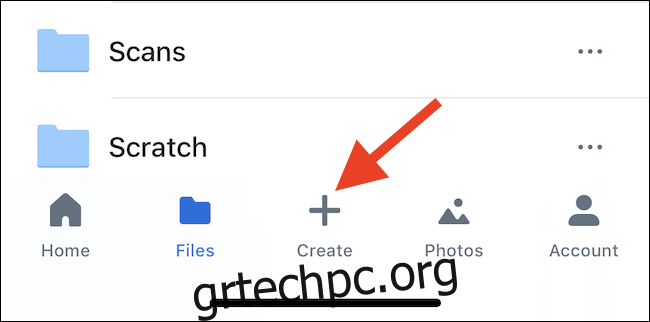
Πατήστε το κουμπί “Μεταφόρτωση φωτογραφιών” στη συνέχεια. Θα δείτε όλες τις φωτογραφίες που βρίσκονται στο iPhone ή το iPad σας.
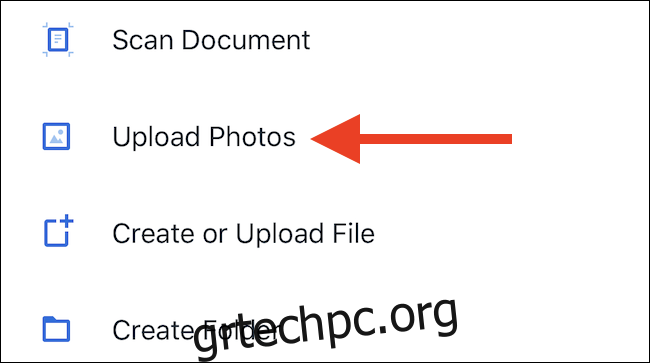
Επιλέξτε αυτά που θέλετε να ανεβάσετε και μετά πατήστε «Επόμενο».
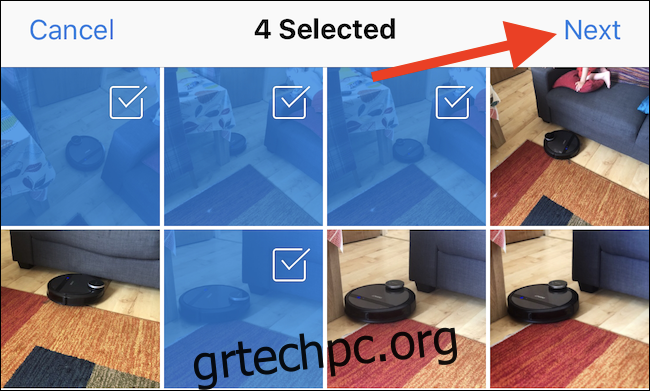
Εάν πρέπει να αλλάξετε το φάκελο στον οποίο μεταφορτώνονται οι εικόνες σας, πατήστε το κουμπί “Επιλογή διαφορετικού φακέλου” ή επιλέξτε μία από τις προσυμπληρωμένες επιλογές. Διαφορετικά, πατήστε «Μεταφόρτωση».
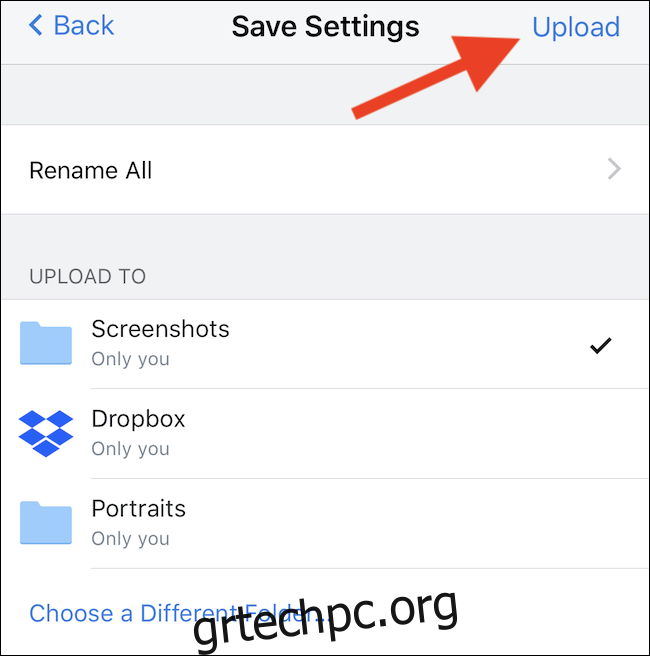
Μεταφορτώστε πολλά αρχεία χρησιμοποιώντας την εφαρμογή Files
Εάν δεν σας πειράζει η πρόσθετη πολυπλοκότητα, η χρήση της ενσωματωμένης εφαρμογής Αρχεία είναι ο καλύτερος τρόπος για να αντιμετωπίσετε οποιαδήποτε υπηρεσία cloud, επειδή σας προσφέρει ό,τι πιο κοντά σε ένα παράθυρο του macOS Finder που πρόκειται να βρείτε σε ένα iPhone ή iPad. Αυτό το καθιστά ιδανικό για τη μεταφόρτωση πολλών αρχείων στο Dropbox.
Για να ξεκινήσετε, ανοίξτε την εφαρμογή Αρχεία και επιλέξτε τη θέση που φιλοξενεί τα αρχεία που θέλετε να ανεβάσετε στο Dropbox. Πατήστε «Επιλογή» για να ξεκινήσει η διαδικασία επιλογής αρχείου.
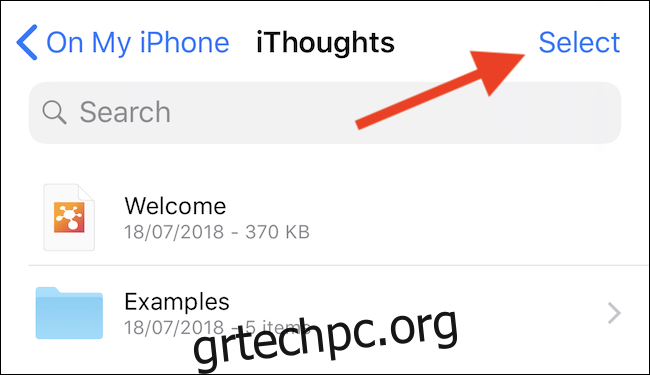
Πατήστε τα αρχεία που θέλετε να ανεβάσετε στο Dropbox και, στη συνέχεια, πατήστε το κουμπί “Μετακίνηση”. Μοιάζει με φάκελο και τον έχουμε επισημάνει παρακάτω. Σημείωση: Η λέξη “μετακίνηση” αντικαθιστά αυτό το εικονίδιο στο iPad.
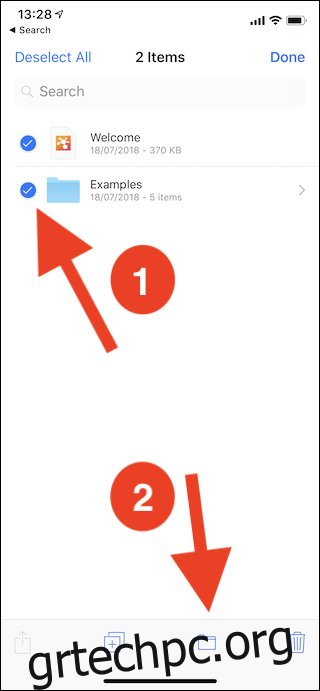
Πατήστε «Dropbox» και μόλις εμφανιστούν οι υποφάκελοι, επιλέξτε τον προορισμό στον οποίο θέλετε να ανεβάσετε τα αρχεία σας. Τέλος, πατήστε «Αντιγραφή».
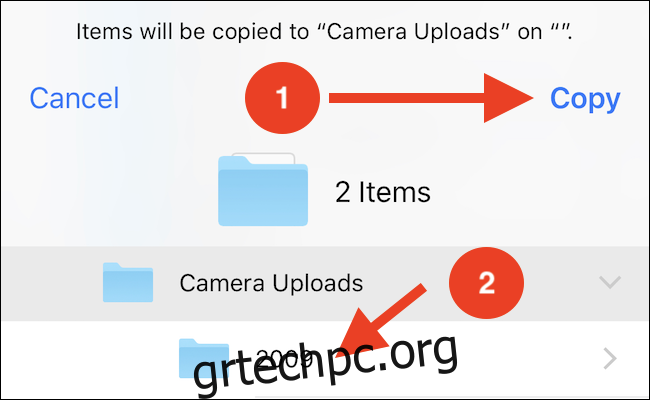
Γιατί δεν μπορείτε να ανεβάσετε πολλά αρχεία (εκτός από φωτογραφίες) χρησιμοποιώντας την εφαρμογή του Dropbox, δεν είμαστε σίγουροι. Αλλά τουλάχιστον υπάρχει τρόπος να γίνει.